Cómo utilizar Google Earth en las clases de Geografía
Esta herramienta permite diseñar diferentes itinerarios, explicar sus principales características o explorar los rincones más inhóspitos del planeta en un solo clic.
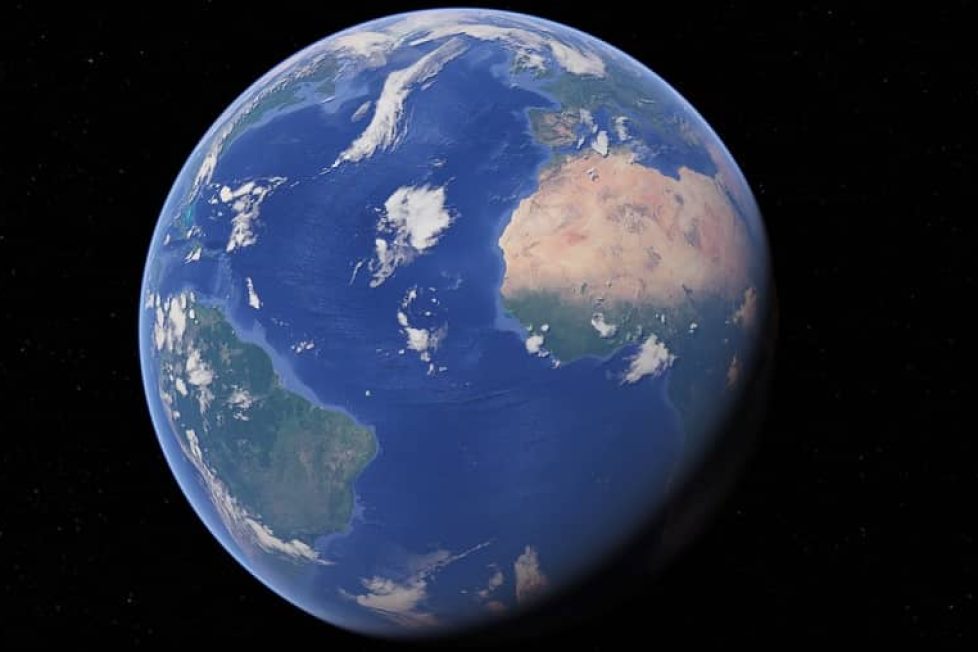
Esta herramienta permite diseñar diferentes itinerarios, explicar sus principales características o explorar los rincones más inhóspitos del planeta en un solo clic.
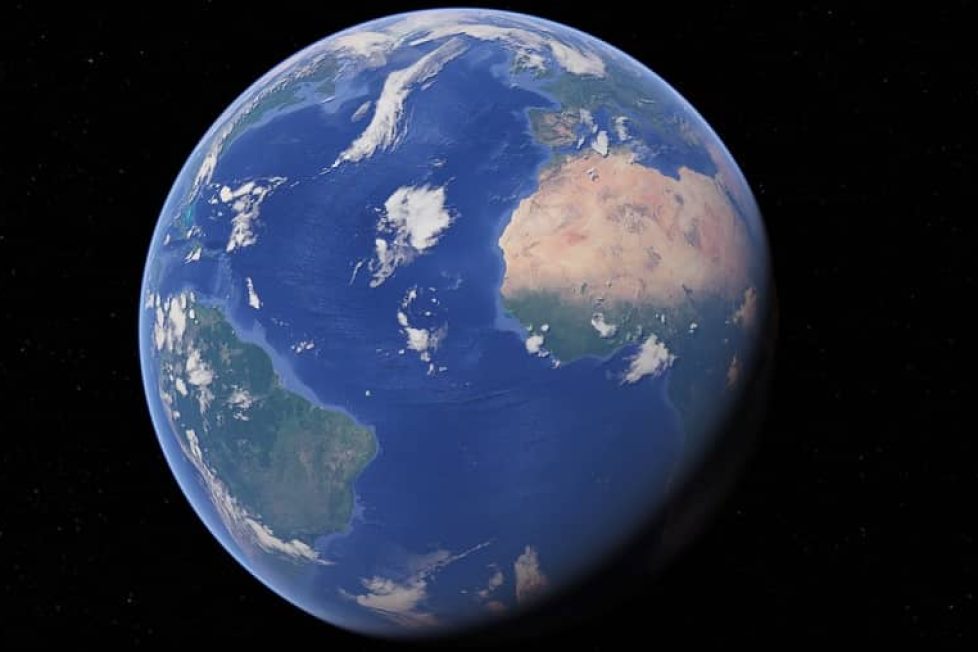
Descubrir y explorar diferentes lugares del planeta sin salir de casa o del aula es posible gracias a herramientas como Google Earth. Esta aplicación permite explorar un globo terráqueo virtual, elaborado a partir de datos cartográficos e imágenes satelitales. Con su modelado 3D, se observa de manera óptima el relieve, los edificios y las diferentes estructuras que conforman las ciudades y pueblos del mundo.
En este sentido, Google Earth es una herramienta que puede resultar útil para complementar el temario de la asignatura de Geografía, a través de visitas virtuales a diferentes lugares de interés geográfico, además de crear proyectos con los que diseñar rutas y presentaciones propias. Tanto docentes como estudiantes pueden recurrir a ella: los primeros, como apoyo virtual de sus explicaciones teóricas y los segundos para crear proyectos que contribuyan a la adquisición de competencias de la materia asignatura.
Índice de contenido:
Planificar y crear son los dos pasos principales para trazar una ruta en esta herramienta y utilizarla en las clases de Geografía. Estos son los pasos a seguir:
Antes de comenzar a crear un proyecto, es importante planificar mentalmente cómo se va a realizar. Hay que decidir en qué lugar tendrá lugar, qué se busca enseñar con él y cuáles serán los puntos clave para visitar. Para ello, es posible tomar como referencia alguna de las partes del temario de la asignatura y tratar de explicarlo a través de los recursos que aporta la herramienta.
Una vez decidida la ruta del proyecto, es el momento de comenzar a trazarla. En primer lugar, hay que seleccionar la opción de ‘crear proyectos’. Aquí aparecen dos opciones: ‘abrir’, para importar un proyecto ya creado desde Google Drive o ‘crear’, para comenzar desde cero. Eligiendo la segunda opción, se puede titular el proyecto con el nombre que mejor vaya a definirlo.

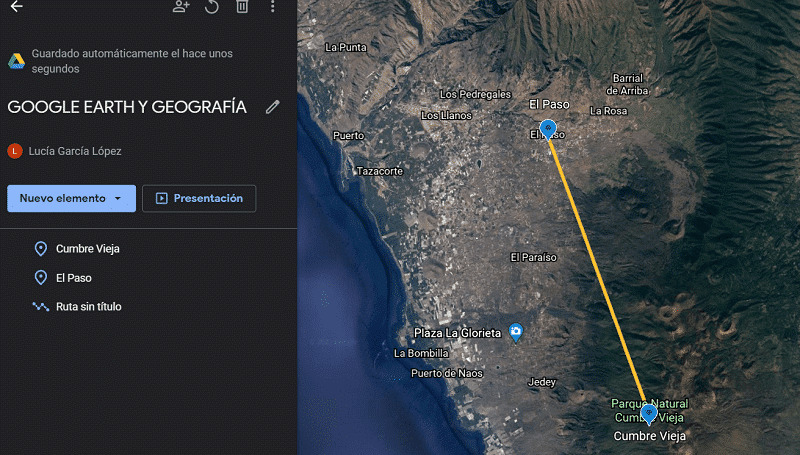

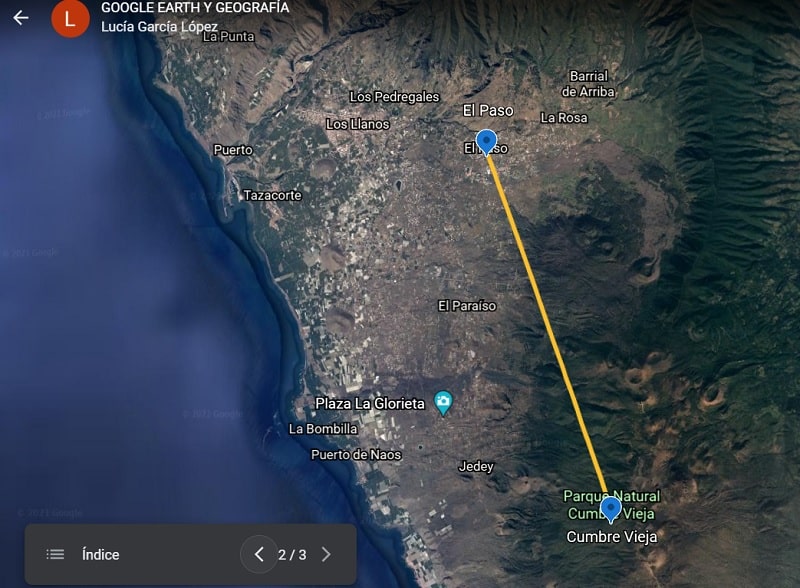
Además de la opción de crear rutas y proyectos, Google Earth cuenta con muchas más funciones educativas para las clases de Geografía. Estas son las más destacadas.
1 Comentarios
Muy bien pensada para los proyectos de las clases de Geografía y su increíble información.